如何在 CentOS 7.x 上安裝 Zephyr 測試管理工具
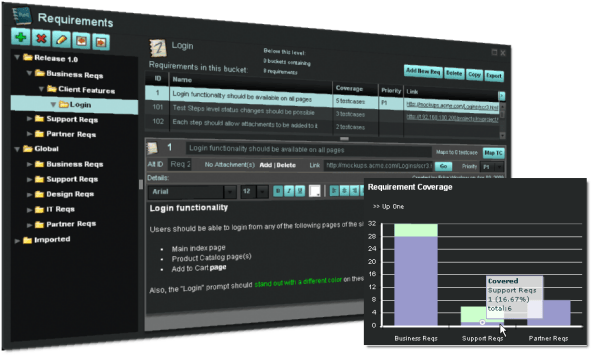
Zephyr 要求
安裝和運行 Zephyr 要求滿足以下最低條件。可以根據你的基礎設施提高資源。我們會在 64 位 CentOS-7 系統上安裝 Zephyr,幾乎在所有的 Linux 操作系統中都有可用的 Zephyr 二進位發行版。
註:表格
| Zephyr test management tool | ||
| Linux OS | CentOS Linux 7 (Core), 64-bit | |
| Packages | JDK 7 或更高 , Oracle JDK 6 update | 沒有事先安裝的 Tomcat 和 MySQL |
| RAM | 4 GB | 推薦 8 GB |
| CPU | 2.0 GHZ 或更高 | |
| Hard Disk | 30 GB , 至少 5GB |
安裝 Zephyr 要求你有超級用戶(root)許可權,並確保你已經正確配置了網路的靜態 IP ,默認埠必須可用並允許通過防火牆。其中 tomcat 會使用 80/443、 8005、 8009、 8010 埠, Zephyr 內部使用 RTMP 協議的 flex 會使用 443 和 2099 號埠。
安裝 Java JDK 7
安裝 Zephyr 首先需要安裝 Java JDK 7,如果你的系統上還沒有安裝,可以按照下面的方法安裝 Java 並設置 JAVA_HOME 環境變數。
輸入以下的命令安裝 Java JDK 7。
[root@centos-007 ~]# yum install java-1.7.0-openjdk-1.7.0.79-2.5.5.2.el7_1
[root@centos-007 ~]# yum install java-1.7.0-openjdk-devel-1.7.0.85-2.6.1.2.el7_1.x86_64
安裝完 java 和它的所有依賴後,運行下面的命令設置 JAVA_HOME 環境變數。
[root@centos-007 ~]# export JAVA_HOME=/usr/java/default
[root@centos-007 ~]# export PATH=/usr/java/default/bin:$PATH
用下面的命令檢查 java 版本以驗證安裝。
[root@centos-007 ~]# java –version
java version "1.7.0_79"
OpenJDK Runtime Environment (rhel-2.5.5.2.el7_1-x86_64 u79-b14)
OpenJDK 64-Bit Server VM (build 24.79-b02, mixed mode)
輸出顯示我們已經正確安裝了 1.7.0_79 版本的 OpenJDK Java。
安裝 MySQL 5.6.x
如果的機器上有其它的 MySQL,建議你先卸載它們並安裝這個版本,或者升級它們的 模式 到指定的版本。因為 Zephyr 前提要求這個指定的 5.6.x 版本的 MySQL ,要有 root 用戶名。
可以按照下面的步驟在 CentOS-7.1 上安裝 MySQL 5.6 :
下載 rpm 軟體包,它會為安裝 MySQL 伺服器創建一個 yum 庫文件。
[root@centos-007 ~]# yum install wget
[root@centos-007 ~]# wget http://repo.mysql.com/mysql-community-release-el7-5.noarch.rpm
然後用 rpm 命令安裝下載下來的 rpm 軟體包。
[root@centos-007 ~]# rpm -ivh mysql-community-release-el7-5.noarch.rpm
安裝完這個軟體包後你會有兩個和 MySQL 相關的新的 yum 庫。然後使用 yum 命令安裝 MySQL Server 5.6,它會自動安裝所有需要的依賴。
[root@centos-007 ~]# yum install mysql-server
安裝過程完成之後,運行下面的命令啟動 mysqld 服務並檢查它的狀態是否激活。
[root@centos-007 ~]# service mysqld start
[root@centos-007 ~]# service mysqld status
對於全新安裝的 MySQL 伺服器,MySQL root 用戶的密碼為空。為了安全起見,我們應該重置 MySQL root 用戶的密碼。用自動生成的空密碼連接到 MySQL 並更改 root 用戶密碼。
[root@centos-007 ~]# mysql
mysql> SET PASSWORD FOR 'root'@'localhost' = PASSWORD('your_password');
mysql> flush privileges;
mysql> quit;
現在我們需要在 MySQL 默認的配置文件中配置所需的資料庫參數。打開 "/etc/" 目錄中的文件並按照下面那樣更新。
[root@centos-007 ~]# vi /etc/my.cnf
[mysqld]
datadir=/var/lib/mysql
socket=/var/lib/mysql/mysql.sock
symbolic-links=0
sql_mode=NO_ENGINE_SUBSTITUTION,STRICT_TRANS_TABLES
max_allowed_packet=150M
max_connections=600
default-storage-engine=INNODB
character-set-server=utf8
collation-server=utf8_unicode_ci
[mysqld_safe]
log-error=/var/log/mysqld.log
pid-file=/var/run/mysqld/mysqld.pid
default-storage-engine=INNODB
character-set-server=utf8
collation-server=utf8_unicode_ci
[mysql]
max_allowed_packet = 150M
[mysqldump]
quick
保存配置文件中的更新並重啟 mysql 服務。
[root@centos-007 ~]# service mysqld restart
下載 Zephyr 安裝包
我們已經安裝完了安裝 Zephyr 所需要的軟體包。現在我們需要獲取 Zephyr 二進位發布包和它的許可證密鑰。到 Zephyr 官方下載鏈接 http://download.yourzephyr.com/linux/download.php 輸入你的電子郵件 ID 並點擊下載。
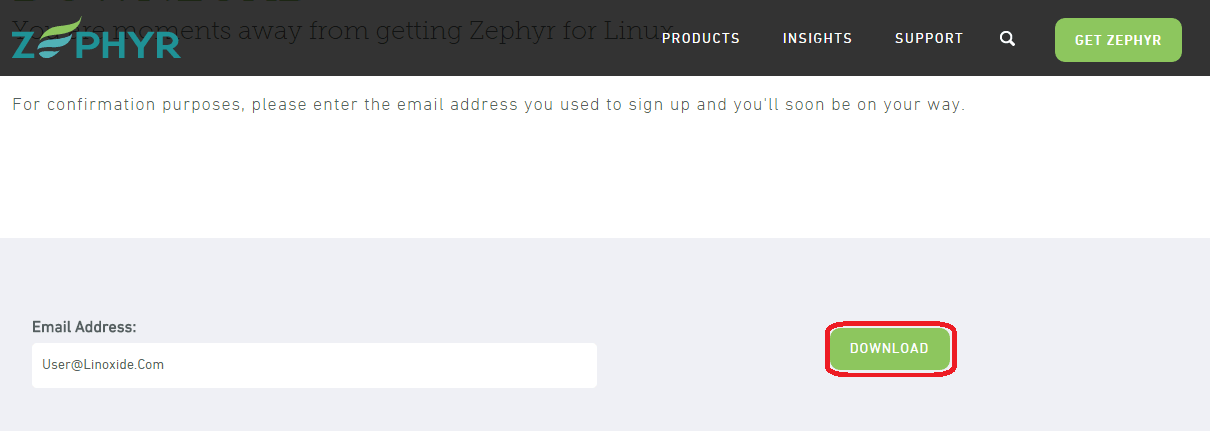
然後確認你的電子郵件地址,你會獲得 Zephyr 下載鏈接和它的許可證密鑰鏈接。點擊提供的鏈接從伺服器中選擇和你操作系統合適的版本下載二進位安裝包以及許可證文件。
我們把它下載到 home 目錄並更改它的許可權為可執行。
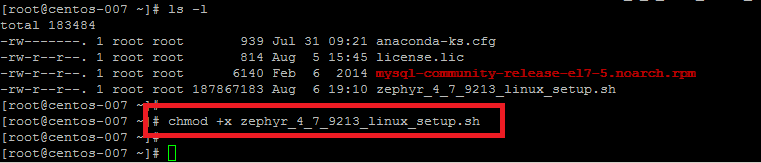
開始安裝和配置 Zephyr
現在我們通過執行它的二進位安裝腳本開始安裝 Zephyr。
[root@centos-007 ~]# ./zephyr_4_7_9213_linux_setup.sh –c
一旦你運行了上面的命令,它會檢查是否正確配置了 Java 環境變數。如果配置不正確,你可能會看到類似下面的錯誤。
testing JVM in /usr ...
Starting Installer ...
Error : Either JDK is not found at expected locations or JDK version is mismatched.
Zephyr requires Oracle Java Development Kit (JDK) version 1.7 or higher.
如果你正確配置了 Java,它會開始安裝 Zephyr 並要求你輸入 「o」 繼續或者輸入 「c」 取消安裝。讓我們敲擊 「o」 並輸入回車鍵開始安裝。
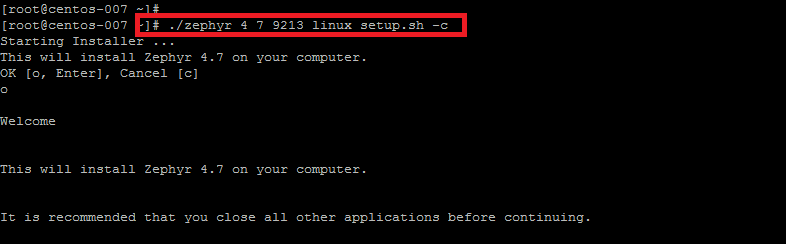
下一個選項是檢查安裝 Zephyr 所有的要求,輸入回車進入下一個選項。
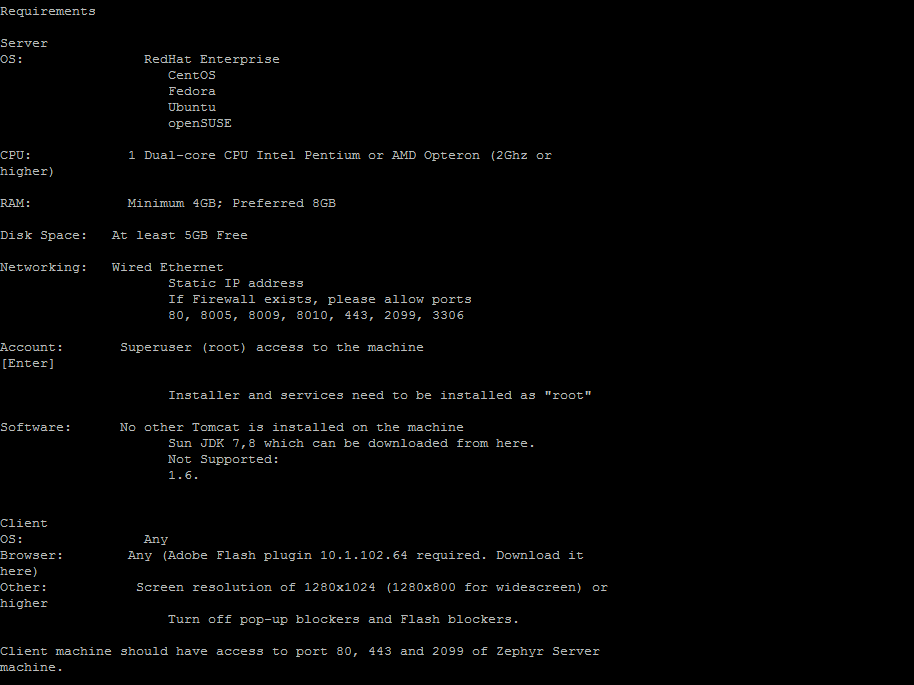
輸入 「1」 並回車同意許可證協議。
I accept the terms of this license agreement [1], I do not accept the terms of this license agreement [2, Enter]
我們需要選擇安裝 Zephyr 合適的目標位置以及默認埠,如果你想用默認埠之外的其它埠,也可以在這裡配置。
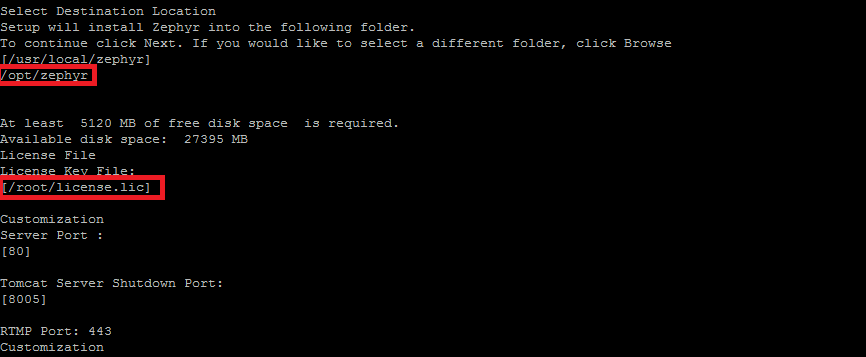
然後自定義 mysql 資料庫參數並給出配置文件的正確路徑。在這一步你可能看到類似下面的錯誤。
Please update MySQL configuration. Configuration parameter max_connection should be at least 500 (max_connection = 500) and max_allowed_packet should be at least 50MB (max_allowed_packet = 50M).
要消除這個錯誤,你要確保在 mysql 配置文件中正確配置了 "max_connection" 和 "max_allowed_packet" 參數。運行所示的命令連接到資料庫確認這些設置。
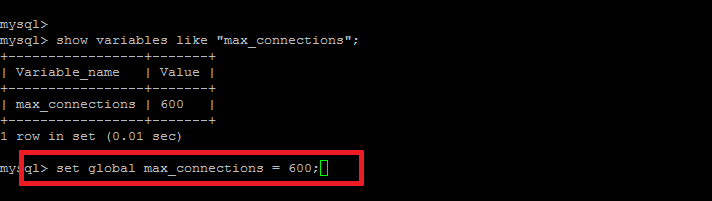
當你正確配置了 mysql 資料庫,它會提取配置文件並完成安裝。
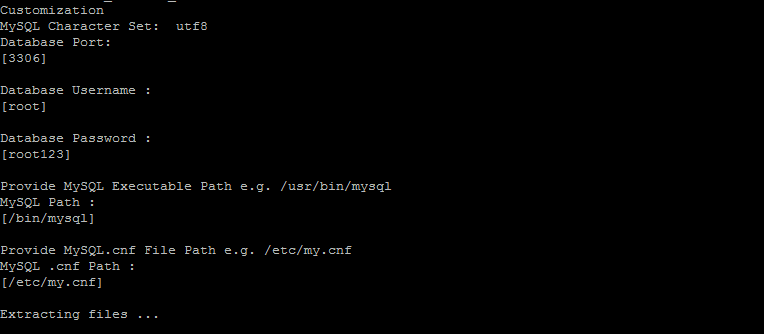
安裝過程在你的計算機上成功的安裝了 Zephyr 4.7。要啟動 Zephyr 桌面,輸入 「y」 完成 Zephyr 安裝。
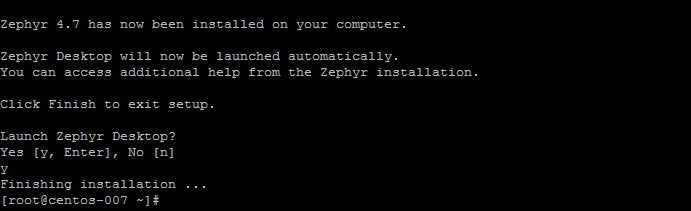
啟動 Zephyr 桌面
打開你的 web 瀏覽器並用你的本機 IP 地址啟動 Zephyr 桌面,你會被導向 Zephyr 桌面。
http://your_server_IP/zephyr/desktop/
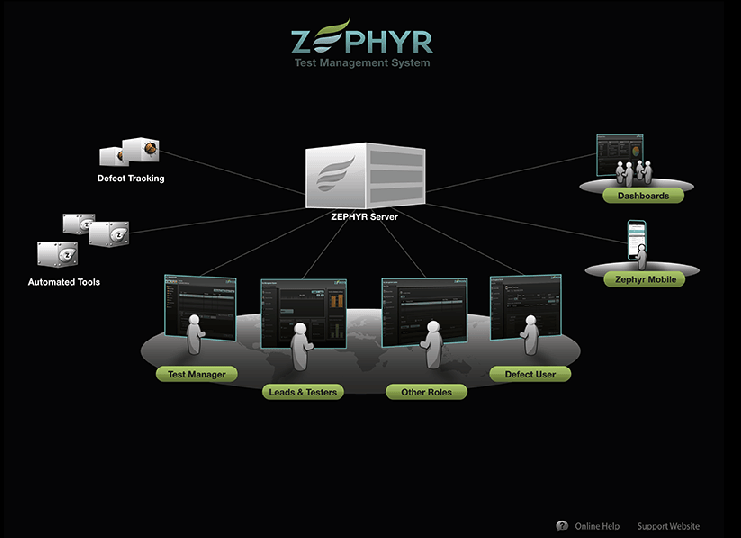
從 Zephyr 儀錶盤點擊 "Test Manager" 並用默認的用戶名和密碼 "test.manager" 登錄。
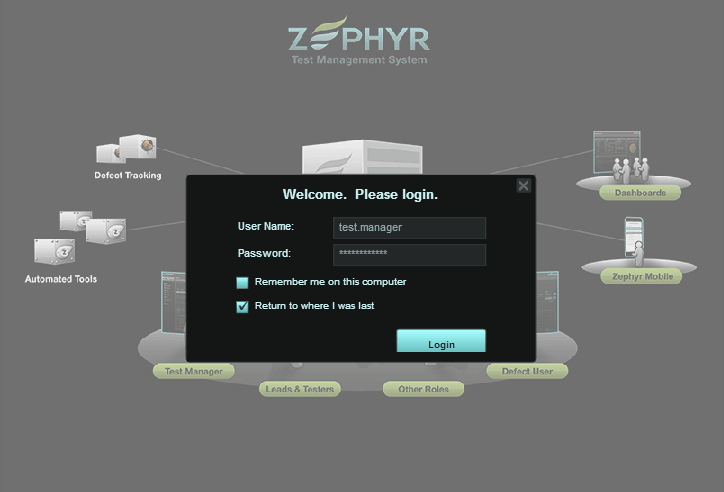
你登錄進去後你就可以配置你的管理設置了。根據你的環境選擇你想要的設置。
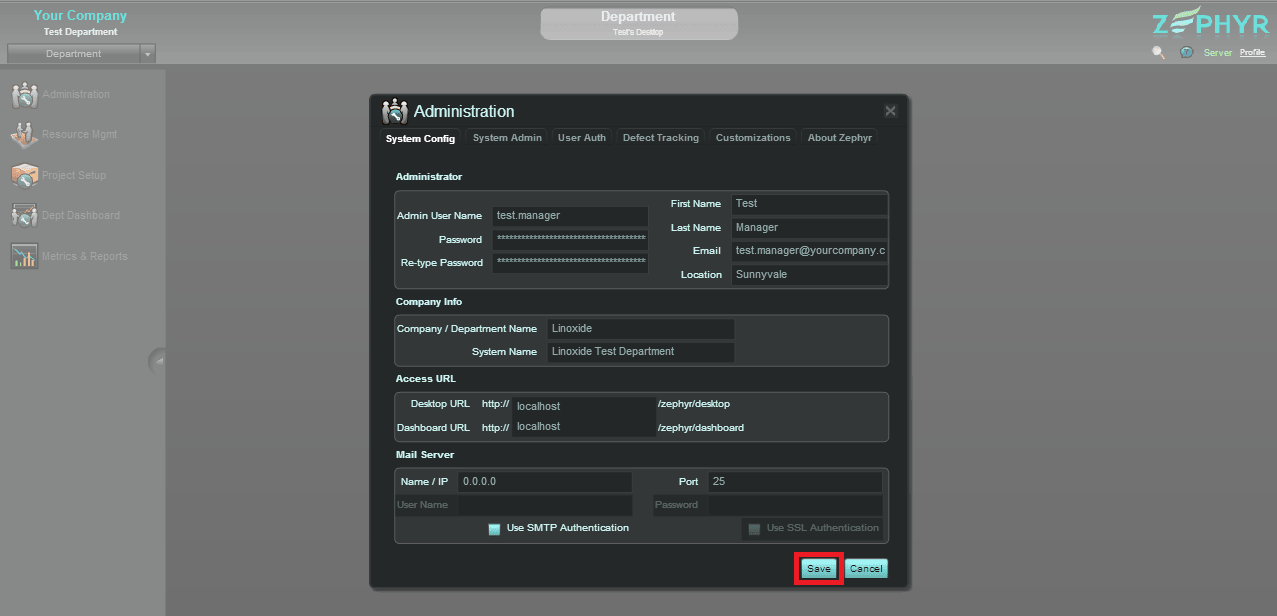
完成管理設置後保存設置,資源管理和項目配置也類似,然後開始使用 Zephyr 作為你的測試管理工具吧。如圖所示在 Department Dashboard Management 中檢查和編輯管理設置狀態。
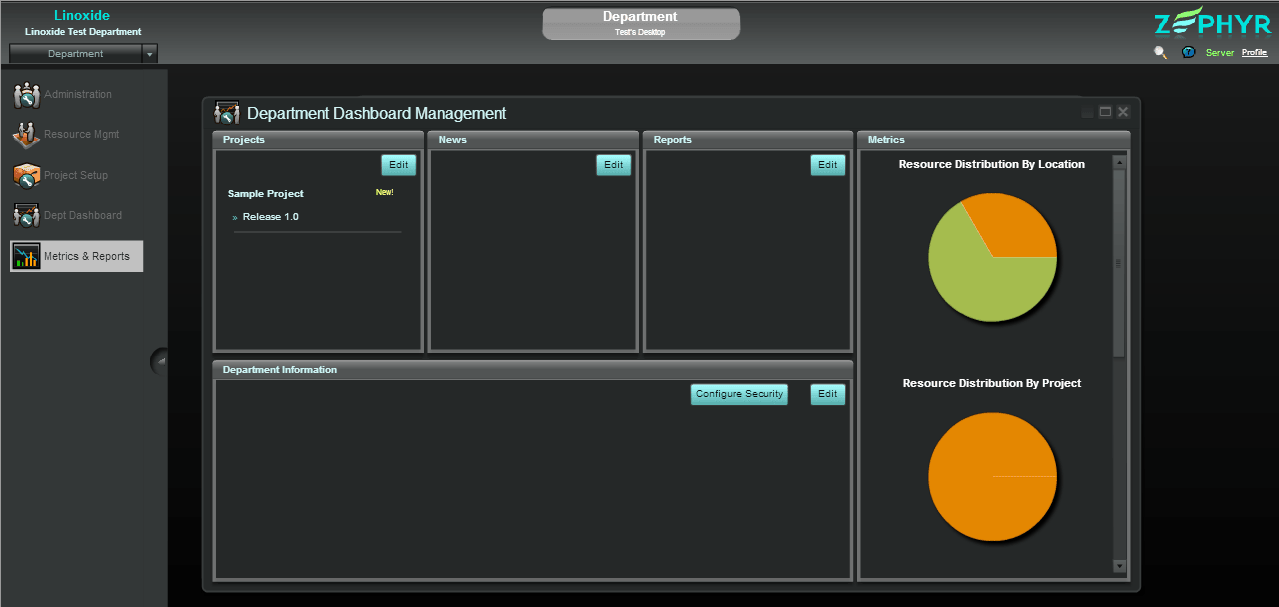
總結
好了! 我們已經在 CentOS 7.1 上安裝完了 Zephyr。我們希望你能更加深入了解 Zephyr 測試管理工具,它提供簡化測試流程、允許快速訪問數據分析、協作工具以及多個項目成員之間交流。如果在你的環境中遇到任何問題,歡迎和我們聯繫。
via: http://linoxide.com/linux-how-to/setup-zephyr-tool-centos-7-x/
作者:Kashif Siddique 譯者:ictlyh 校對:wxy
本文轉載來自 Linux 中國: https://github.com/Linux-CN/archive






















